5 modi per risolvere il problema della modalità AMOLED Discord che non funziona
Varie / / August 27, 2023
Discord è una delle piattaforme di costruzione di comunità più popolari. Quindi, senza dubbio, la piattaforma continua a rilasciare nuove funzionalità per migliorare l'esperienza dell'utente. Una di queste funzionalità è una novità tema oscuro in Discord chiamata modalità AMOLED. Tuttavia, se la modalità Discord AMOLED non funziona o non riesci a trovare l'opzione per abilitarla, questa guida fa al caso tuo.

La modalità AMOLED è una funzionalità sperimentale nascosta sotto l'interfaccia utente dell'app. Poiché si tratta ancora di una funzionalità sperimentale, potresti riscontrare bug che impediscono il funzionamento della modalità AMOLED. In questa guida, mostreremo come abilitare la modalità AMOLED di Discord e risolvere i problemi. Iniziamo.
Come abilitare la modalità Amoled Discord
Se hai difficoltà a trovare la modalità AMOLED su Discord, ecco i passaggi per trovarla:
Sull'app mobile Discord
Passo 1: Apri l'app Discord e tocca il tuo profilo.
Passo 2: Scorri verso il basso e tocca Aspetto.


Passaggio 3: Ora tocca Scuro 10 volte e vedrai l'opzione per la modalità AMOLED. Attivalo.

Sul PC
A differenza dei dispositivi mobili, Discord non offre la possibilità di abilitare la modalità oscura AMOLED per l'applicazione PC e nel browser, anche come impostazione di esperimento. Tuttavia, puoi installare Discord Applicazione Android sul tuo sistema Windows 11 o utilizza qualsiasi buon emulatore per ottenere la versione Android per abilitare la modalità Discord AMOLED sul tuo PC.
Tuttavia, puoi comunque abilitare la modalità oscura su Discord sul tuo desktop. Ecco i passaggi:
Passo 1: Apri Discord sul tuo browser o apri la sua applicazione.
Passo 2: Fai clic sull'icona a forma di ingranaggio per aprire la pagina Impostazioni utente.

Passaggio 3: Scorri verso il basso e scegli Aspetto in Accessibilità.
Passaggio 4: Da qui, scegli Scuro.
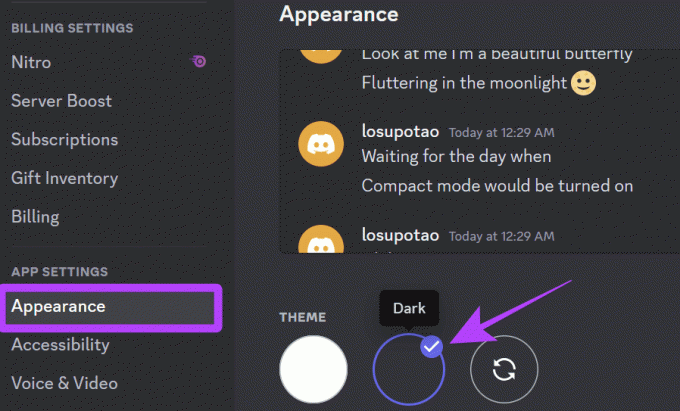
Se necessario, puoi anche scegliere "Sincronizza con computer" accanto all'opzione Scuro per sincronizzarti con tema del tuo sistema.
Tuttavia, se la funzione non funziona dopo averla abilitata, passa alla sezione successiva per risolverla.
5 correzioni per la modalità Amoled che non funziona su Discord
Come accennato, la modalità AMOLED è ancora una funzionalità beta, quindi occasionalmente potresti riscontrare problemi. Tuttavia, abbiamo alcune soluzioni alternative e correzioni finché Discord non ottimizzerà la funzionalità.
1. Cambia il tema dell'app Discord
Poiché la modalità oscura AMOLED fa parte della sezione del tema, quindi, quando la modalità oscura AMOLED smette di funzionare, passa a qualsiasi altro tema e abilitala di nuovo. Ecco i passaggi:
Passo 1: Apri Discord e tocca il tuo profilo nell'angolo in basso a destra.
Passo 2: Scegli Aspetto in Impostazioni app.


Passaggio 3: Seleziona Tema chiaro ed esci dall'app.
Passaggio 4: Ora visita di nuovo la pagina Aspetto e abilita la modalità oscura.
Passaggio 5: Attiva la modalità AMOLED.


2. Controlla la compatibilità del dispositivo
Anche se non siamo riusciti a ottenere alcuna conferma ufficiale, potresti non vedere la modalità AMOLED all'interno di Discord a causa di problemi di compatibilità con il display del tuo dispositivo. Se il nome della funzione non lo rivela, la modalità oscura AMOLED è per dispositivi con display OLED/AMOLED. È meglio controllarlo su un dispositivo con un pannello AMOLED e vedere se la funzione funziona.
3. Cancella cache sui dispositivi Android
I file di cache aiutano a ridurre i tempi di caricamento dell'app, ma se non cancelli i file di cache per un periodo più lungo, potrebbe ostacolare le prestazioni dell'app Discord. Puoi cancellare i file della cache solo in Android. Diamo un'occhiata ai passaggi per svuotare la cache di Discord.
Nota: A seconda del telefono Android e della versione, i nomi delle opzioni e la loro posizione potrebbero differire. Tuttavia, questi passaggi possono comunque darti un'idea approssimativa di cosa fare.
Passo 1: Apri Impostazioni e tocca App > scegli "Vedi tutte le app X".


Passo 2: Scegli Discord e tocca "Archiviazione e cache"

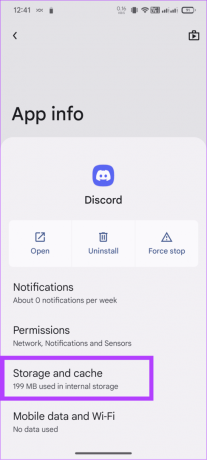
Passaggio 3: Tocca Cancella cache.
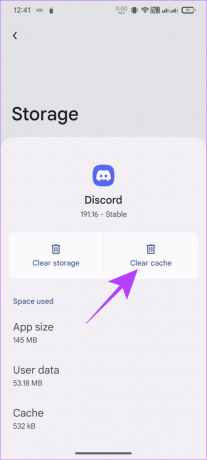
Se sei un utente iPhone, scaricare l'app e installarlo di nuovo. Per quanto riguarda il browser, puoi svuota la cache e vedi se questo aiuta.
4. Applicazione Forza arresto su Android
Oltre a svuotare la cache dell'app, puoi forzare l'arresto dell'app e quindi riaprirla. Si spera che questo dovrebbe risolvere i problemi della modalità AMOLED. Ecco i passaggi:
Nota: I nomi e le posizioni delle opzioni potrebbero differire in base allo smartphone Android e alla versione. Tuttavia, questi passaggi possono comunque darti un'idea approssimativa di cosa fare.
Passo 1: Apri Impostazioni e tocca App > scegli "Vedi tutte le app X".


Passo 2: Scegli Discord e tocca Forza l'arresto.

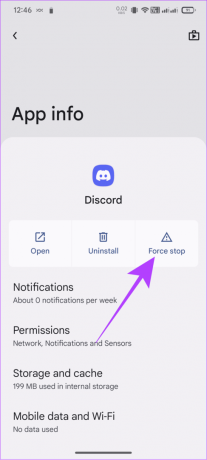
5. Lascia Discord Beta su Android
Come accennato in precedenza, la modalità AMOLED in Discord è una funzionalità sperimentale e potrebbe causare problemi. Tuttavia, se hai si è iscritto alla versione beta dell'app, sarà più instabile e causerà problemi, incluso il mancato funzionamento corretto della modalità AMOLED. Ecco come puoi lasciare il programma beta su Android:
Passo 1: Apri Google Play Store > cerca e apri il file Discordia pagina.
Passo 2: Scorri verso il basso e tocca Esci > tocca nuovamente Esci per confermare.


Domande frequenti sulla modalità AMOLED in Discord
AMOLED è l'acronimo di Active Matrix Organic Light Espiring Diodes, una variante del display OLED utilizzato in molti smartphone e display per dispositivi come i televisori.
SÌ. L'attivazione della modalità oscura può aiutare ad aumentare la durata del display AMOLED del tuo dispositivo. Inoltre, puoi anche utilizzare icone scure e altri elementi simili per aumentare la durata del display. Tuttavia, la tecnologia del display è migliorata nel corso degli anni e ora assicura una migliore longevità anche con il tema chiaro.
Goditi una discordia diversa
Non c'è dubbio che la modalità AMOLED conferisca un aspetto diverso a Discord, riduca l'affaticamento degli occhi e aumenti la durata della batteria se utilizzata su un display OLED. Ci auguriamo che questa guida ti abbia aiutato a risolvere il problema con la modalità Discord AMOLED che non funziona. Se hai ancora problemi, contattare l'assistenza Discord per assistenza.
Ultimo aggiornamento il 23 agosto 2023
L'articolo di cui sopra può contenere link di affiliazione che aiutano a supportare Guiding Tech. Tuttavia, ciò non pregiudica la nostra integrità editoriale. Il contenuto rimane imparziale e autentico.

Scritto da
Anoop è uno scrittore di contenuti con oltre 3 anni di esperienza. In GT si occupa di Android, Windows e anche dell'ecosistema Apple. I suoi lavori sono apparsi su numerose pubblicazioni tra cui iGeeksBlog, TechPP e 91 mobiles. Quando non scrive, può essere visto su Twitter, dove condivide gli ultimi aggiornamenti su tecnologia, scienza e molto altro.



